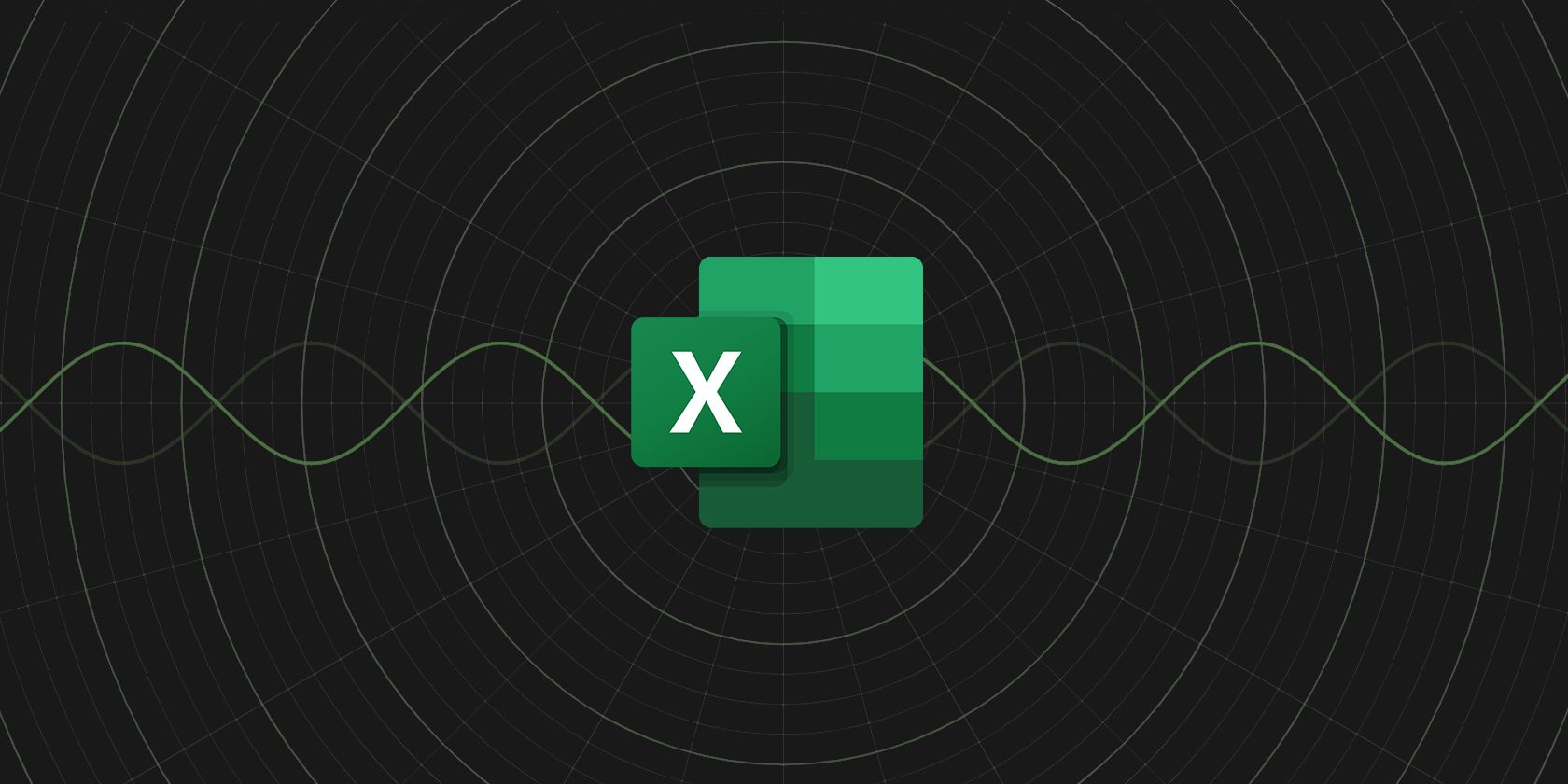می خواهید معادلات مثلثاتی را نمودار کنید، اما نمی دانید از کجا شروع کنید؟ در اینجا نحوه انجام این کار در اکسل مانند یک حرفه ای آورده شده است.
تجسم معادلات مثلثاتی گام مهمی در درک رابطه بین محور X و Y است. بدون نمودار، حدس زدن رفتار یک معادله مثلثاتی پیچیده می تواند به یک چالش تبدیل شود. خوشبختانه، مایکروسافت اکسل یک ابزار عالی برای ترسیم نمودار و تجسم داده ها، از جمله معادلات مثلثاتی است.
تجسم معادله درک آن را آسانتر میکند، و هنگامی که به ترسیم معادلات مثلثاتی با اکسل دست پیدا کردید، زمان بهتری برای درک مثلثات خواهید داشت. در این مقاله نحوه استفاده از اکسل برای ترسیم نمودار معادلات مثلثاتی را توضیح می دهیم و یک مثال گام به گام برای کمک به شما در شروع کار ارائه می دهیم.
نحوه ترسیم معادلات مثلثاتی با اکسل
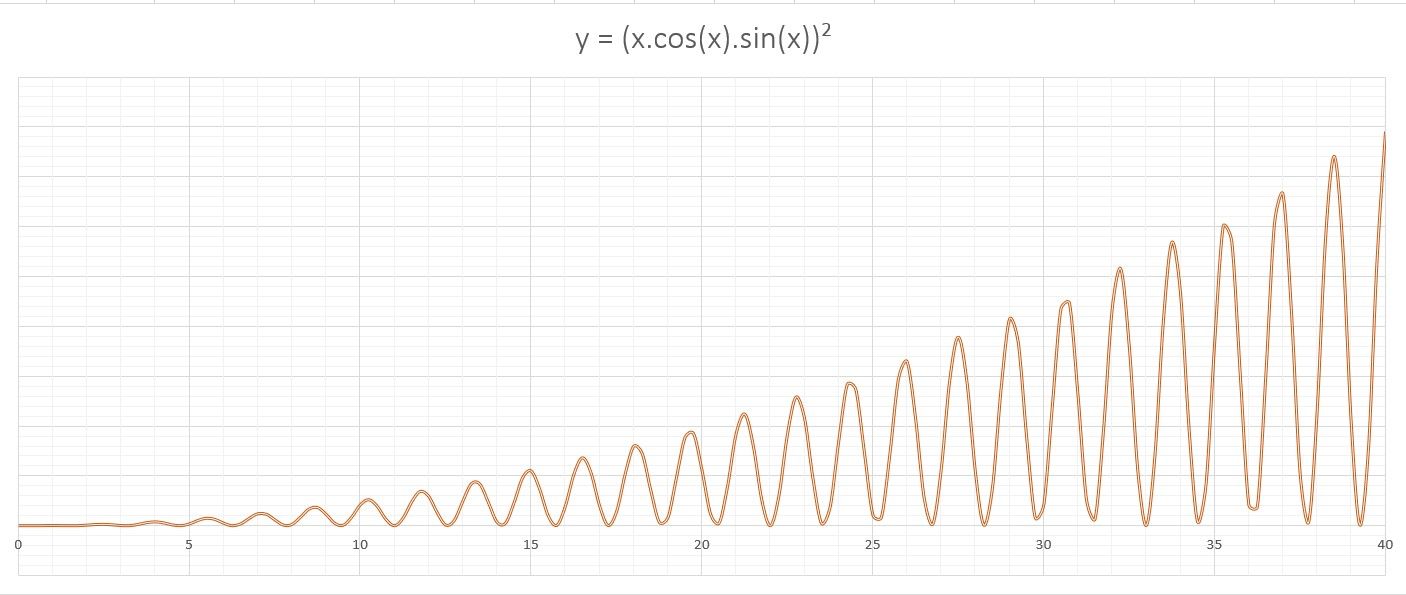
برای ترسیم یک معادله با اکسل، باید نموداری برای مقادیر X و Y ایجاد کنید. خبر خوب این است که شما مجبور نیستید مقادیر Y را به صورت دستی محاسبه کنید، زیرا اکسل دارای زرادخانه ای از توابع مثلثاتی است.
تنها کاری که باید انجام دهید این است که یک جدول داده با مقادیر X ایجاد کنید و سپس یک فرمول اکسل بنویسید تا به طور خودکار مقادیر Y را محاسبه کند. با آماده شدن جدول داده ها، می توانید یک نمودار اکسل برای ترسیم نمودار ایجاد کنید.
حالا بیایید این طرح کلی را برای استفاده قرار دهیم و معادله y = (x.cos(x).sin(x))² را ترسیم کنیم. تصور این معادله فقط با نگاه کردن به آن دشوار است، اما میتوانید با ترسیم سریع معادله با اکسل از بار خود نجات دهید.
1. مقادیر X را وارد کنید
یک نمودار به مقادیر X و Y نیاز دارد. می توانید دامنه ای را که می خواهید نمودار کنید در مقادیر X وارد کنید و سپس در مرحله بعد مقادیر Y را با یک فرمول محاسبه کنید. ایده خوبی است که یک جدول برای داده های خود ایجاد کنید، زیرا ویژگی تکمیل خودکار اکسل را فعال می کند.
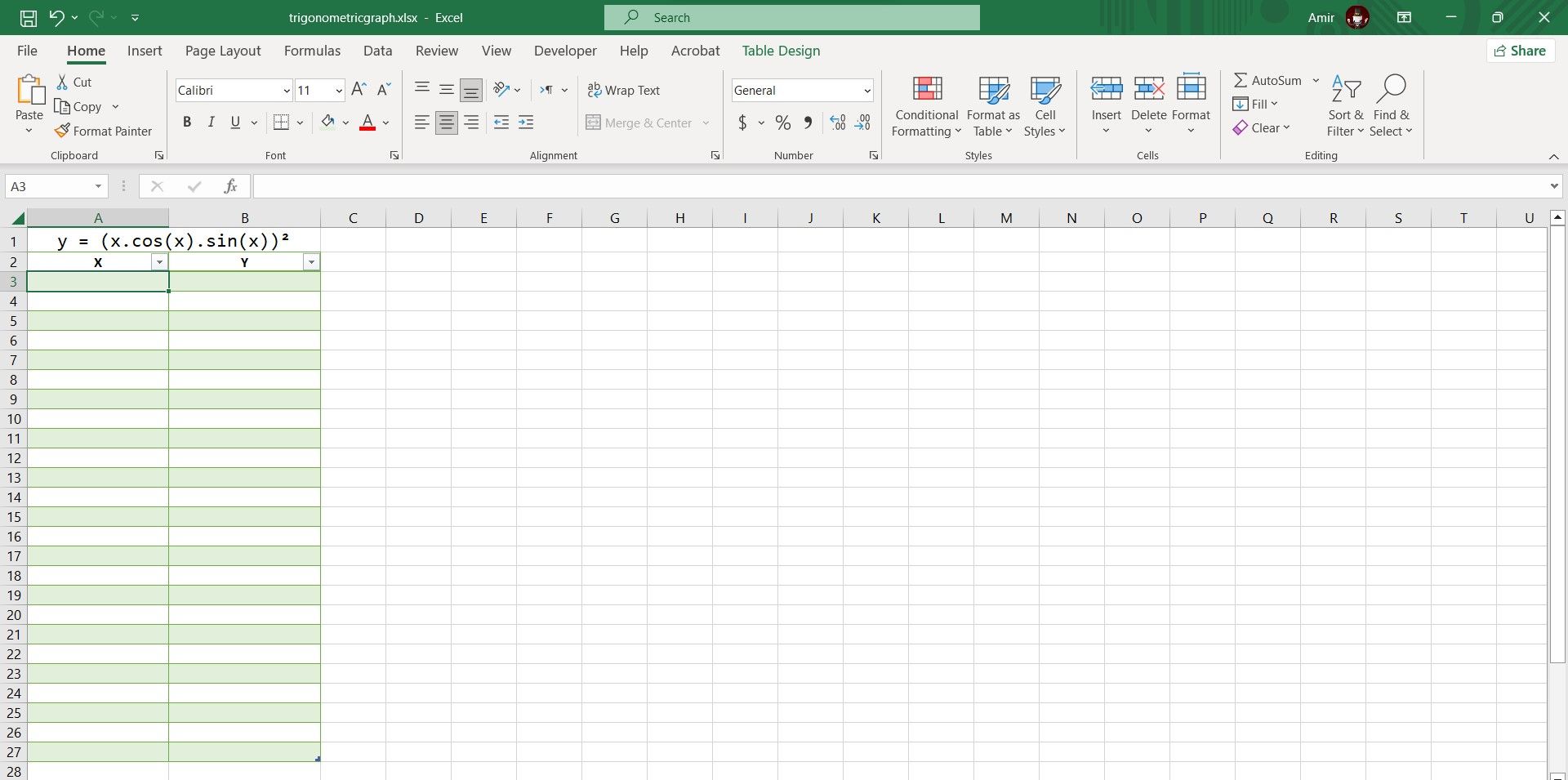
هرچه افزایش بین مقادیر X شما کمتر باشد، نمودار شما دقیق تر خواهد بود. ما در این جدول هر مقدار X را 1/4 افزایش خواهیم داد. در اینجا نحوه وارد کردن خودکار مقادیر X آمده است:
- اولین مقدار را در یک سلول وارد کنید. در این مثال، ما در سلول A3 -3 را تایپ می کنیم.
- سلول زیر را انتخاب کنید. این در مورد ما A4 است.
- در نوار فرمول، فرمول زیر را وارد کنید:=A3+1/4
- Enter را فشار دهید.
- دسته پر را بگیرید و در سلول های زیر بیندازید.
=A3+1/4
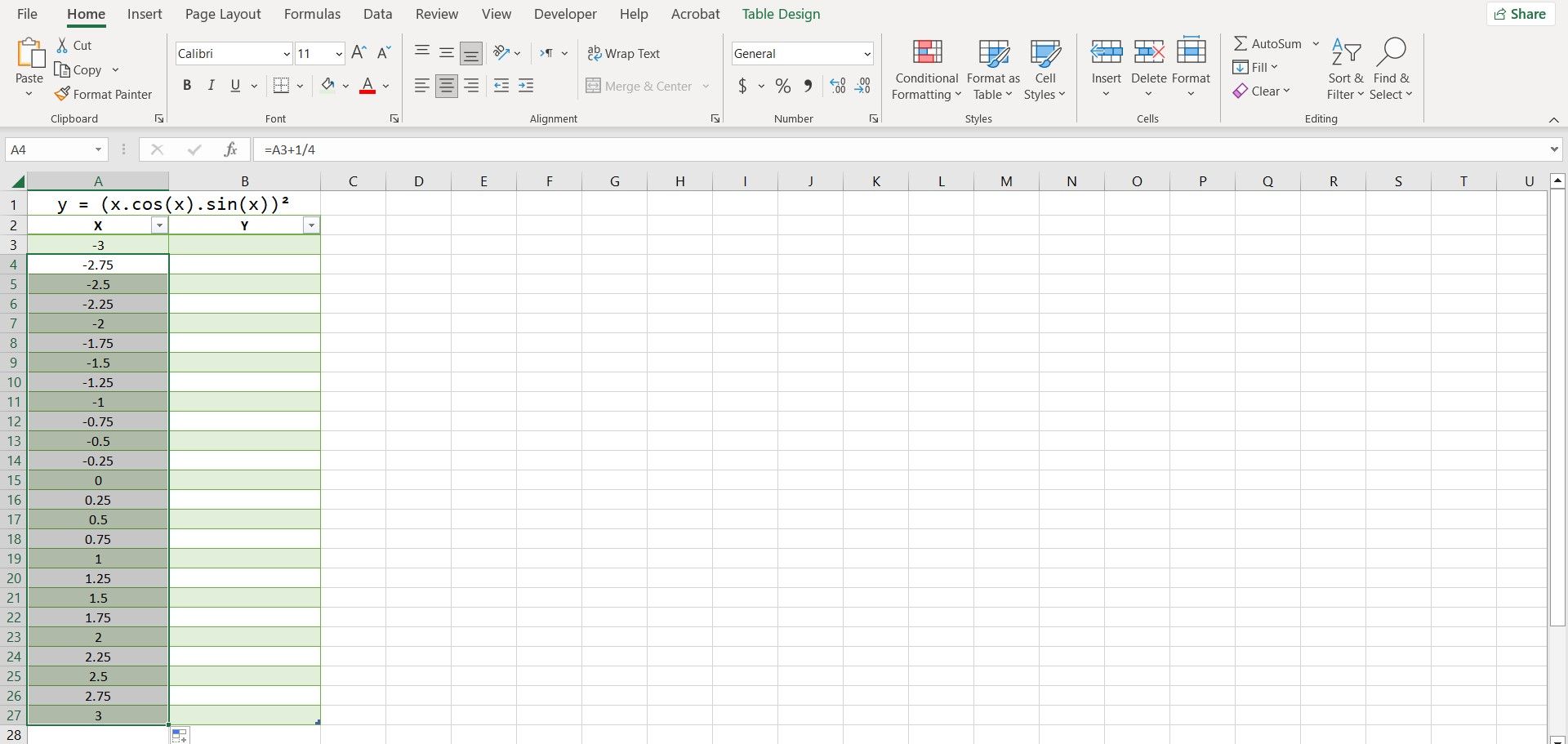
اکنون اکسل تمام مقادیر X دیگر را پر می کند. مزیت استفاده از فرمول برای وارد کردن مقادیر این است که اکنون می توانید به سرعت مقادیر را با ویرایش اولین مقدار یا تغییر فرمول تغییر دهید.
2. یک فرمول برای محاسبه مقادیر Y ایجاد کنید
با قرار دادن مقادیر X، زمان محاسبه مقادیر Y فرا رسیده است. شما می توانید مقادیر Y را با ترجمه معادله مثلثاتی به زبان اکسل محاسبه کنید. برای ادامه این مرحله، درک درستی از توابع مثلثاتی در اکسل ضروری است.
هنگام ایجاد فرمول خود، می توانید از یک circumflex (^) برای تعیین قدرت استفاده کنید. در صورت نیاز از پرانتز برای نشان دادن ترتیب عملیات استفاده کنید.
- اولین سلولی را که می خواهید مقدار Y را محاسبه کنید انتخاب کنید. این در مورد ما B3 است.
- به نوار فرمول بروید و فرمول زیر را وارد کنید:=(A3*COS(A3)*SIN(A3))^2
- Enter را فشار دهید.
=(A3*COS(A3)*SIN(A3))^2
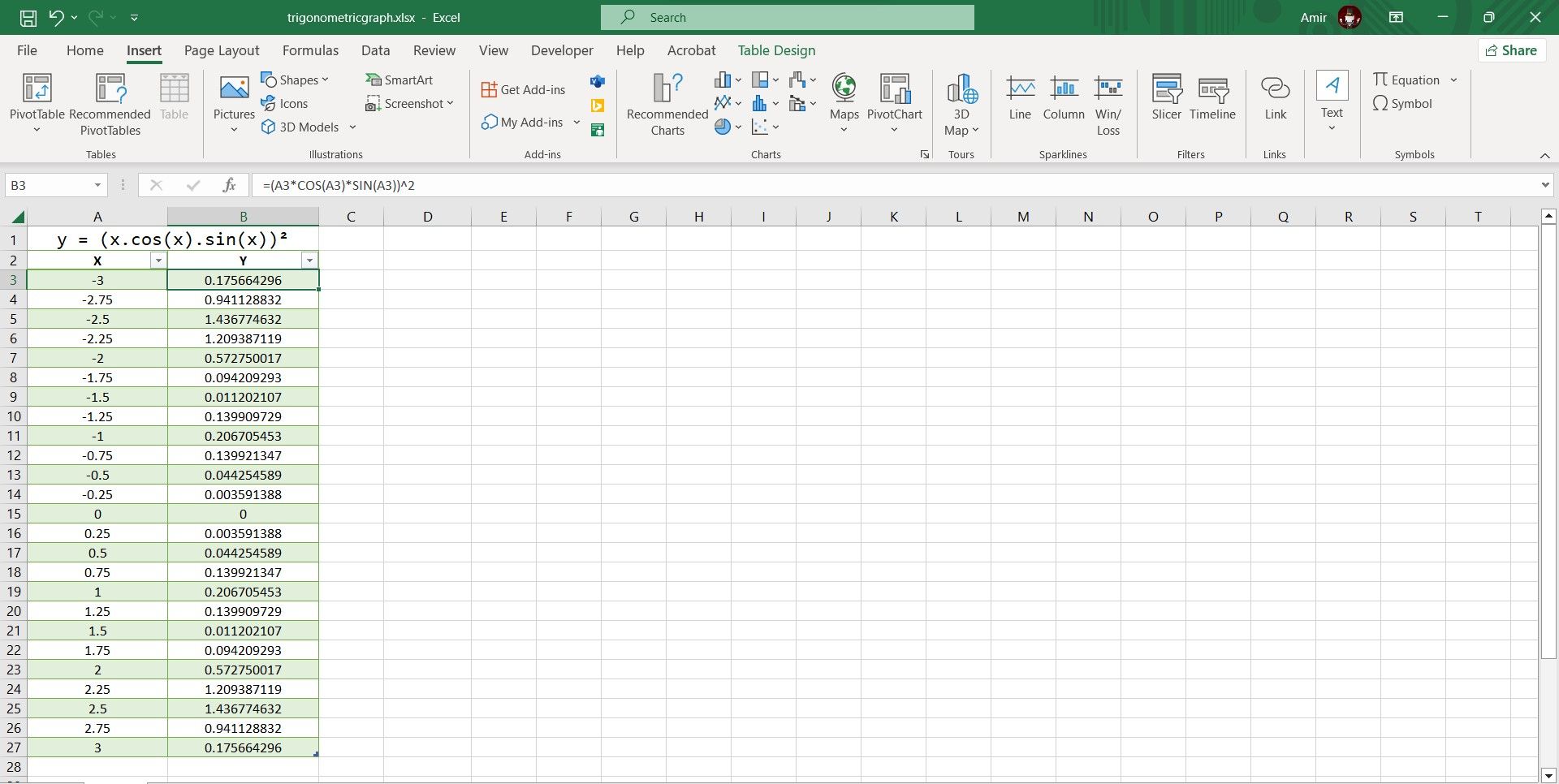
اکنون اکسل تمام مقادیر Y را در جدول محاسبه می کند. توابع مثلثاتی اکسل از رادیان استفاده می کنند، بنابراین این فرمول مقادیر X را نیز به عنوان رادیان درک می کند. اگر می خواهید محور X شما به جای مقیاس رادیانی در مقیاس پی رادیان باشد، می توانید با استفاده از تابع PI در اکسل، مرجع سلول را در پی ضرب کنید.
=(A3*PI()*COS(A3*PI())*SIN(A3*PI()))^2
فرمول بالا مقادیر Y را برای همان معادله مثلثاتی خروجی میدهد، اما مقادیر در مقیاس پی رادیانی خواهند بود.
3. نمودار Scatter Plot Chart ایجاد کنید
نمودار پراکندگی بهترین روش برای ترسیم نمودار یک معادله مثلثاتی در اکسل است. از آنجایی که مقادیر X و Y خود را آماده کرده اید، می توانید معادله خود را با یک کلیک نمودار کنید:
- جدول حاوی مقادیر X و Y را انتخاب کنید.
- به تب Insert بروید.
- در قسمت نمودارها بر روی Scatter کلیک کرده و سپس Scatter with Smooth Lines را انتخاب کنید.
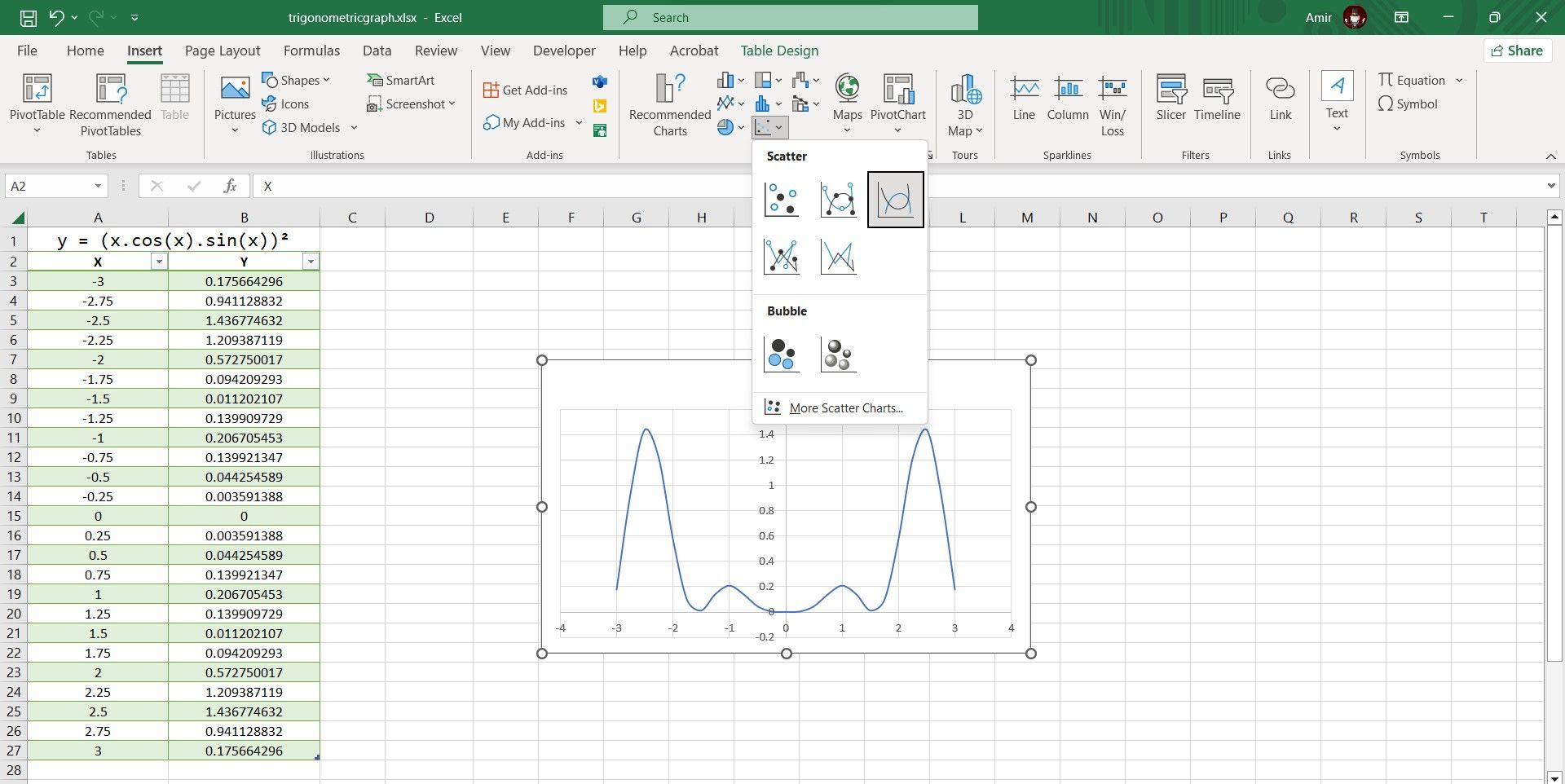
شما آن را دارید! اکنون می توانید نمودار را بررسی کنید تا رفتار معادله را بهتر درک کنید. اگر به دنبال تجسم سریع هستید، این آخرین مرحله است، اما اگر میخواهید نمودار را ارائه دهید، میتوانید نمودار اکسل را به طور کامل سفارشی کنید تا معادله مثلثاتی را به درستی ترسیم کنید.
4. نمودار اکسل را اصلاح کنید
اگرچه نمودار نمودار را نشان می دهد، اما می توانید تغییراتی را برای بهبود خوانایی نمودار و ارائه بیشتر آن ایجاد کنید. چیزهای زیادی وجود دارد که می توانید برای بهبود نمودار سفارشی کنید، و در نهایت، این یک موضوع ترجیح شخصی است. با این حال، در اینجا برخی از تنظیمات وجود دارد که همیشه می تواند نمودار مثلثاتی شما را بهبود بخشد.
I. واحدهای محور را تنظیم کرده و علامت های تیک را اضافه کنید
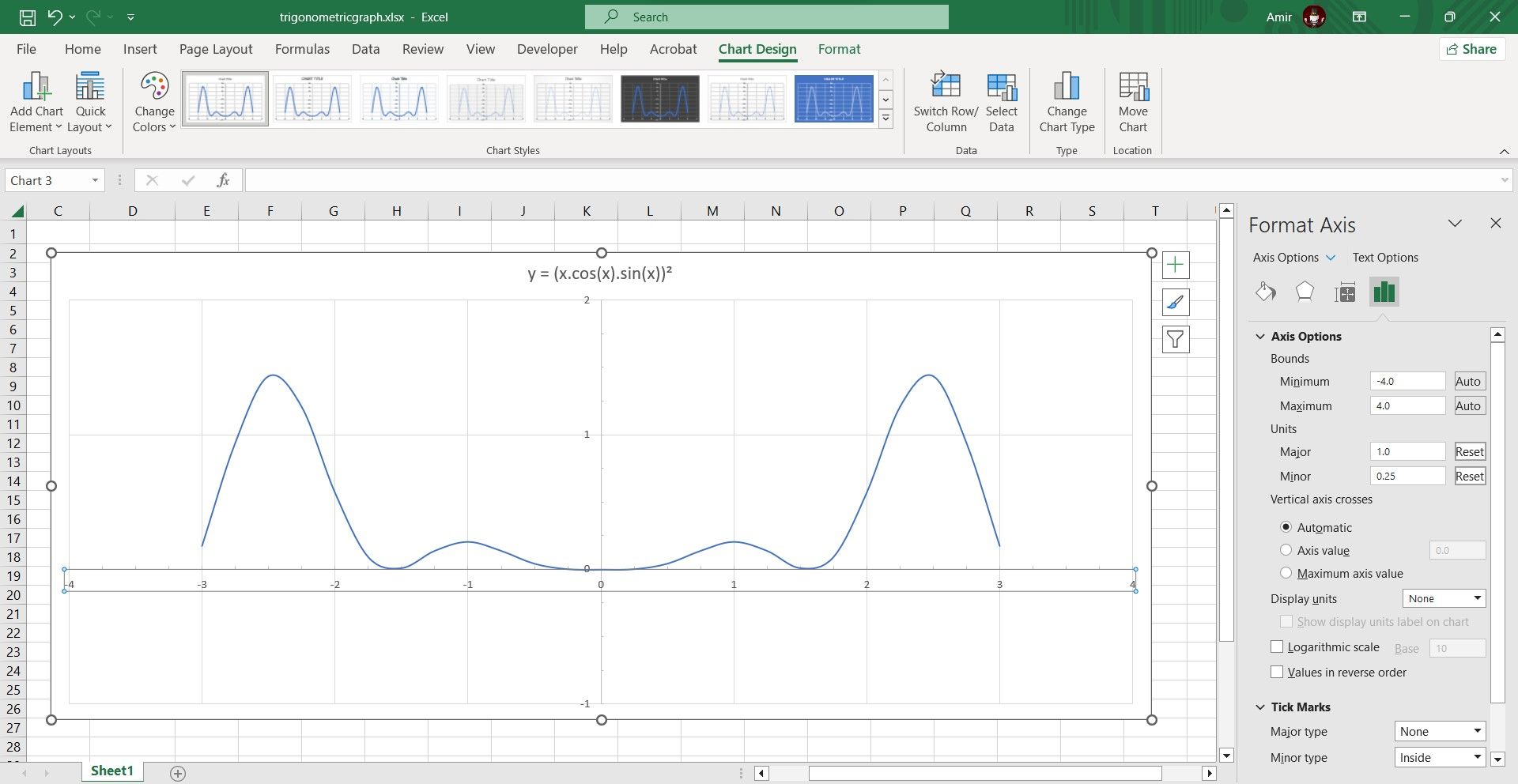
اگر به نمودار خود نگاه دقیق تری بیندازید، خواهید دید که خطوط شبکه افقی و عمودی یکسان نیستند. در اینجا نحوه رفع آن آمده است:
- برای انتخاب نمودار روی آن کلیک کنید.
- روی محور دوبار کلیک کنید. با این کار، Format Axis در سمت راست ظاهر می شود.
- در Format Axis، Units را در قسمت Axis Options پیدا کنید و Major و Minor را تغییر دهید.
- به علامت های تیک بروید و نوع Minor را به آنچه می خواهید تغییر دهید.
همین روند را برای محور دیگر تکرار کنید و مطمئن شوید که از واحدهای اصلی و فرعی یکسان برای هر دو استفاده می کنید. اکنون نمودار شما باید مرتب تر به نظر برسد.
II. خطوط شبکه کوچک را اضافه کنید
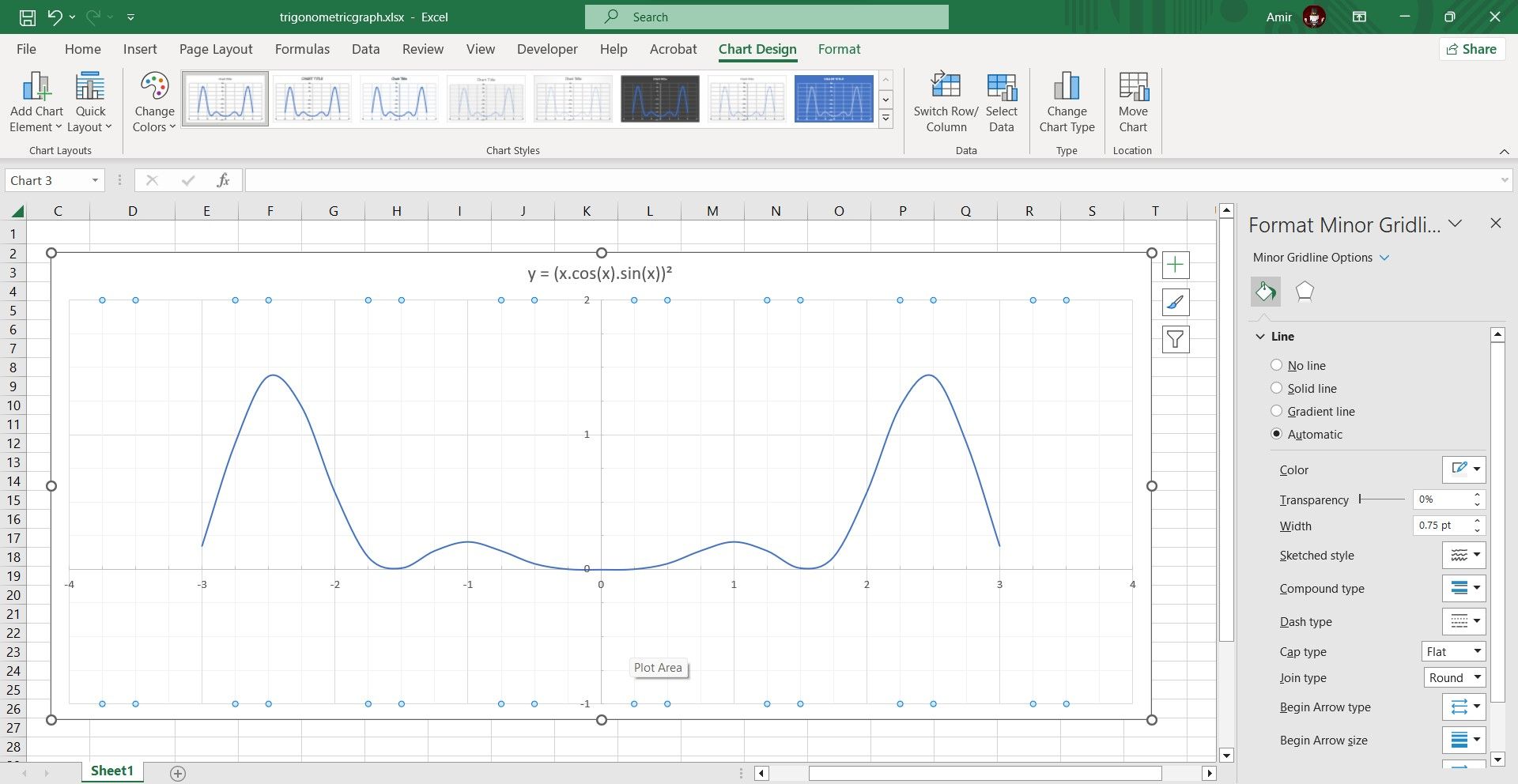
میتوانید خطوط شبکهای کوچک اضافه کنید تا نمودار راحتتر خوانده شود. برای این کار کافیست روی محور کلیک راست کرده و سپس Add Minor Gridlines را انتخاب کنید. این فرآیند را برای محور دیگر تکرار کنید تا خطوط شبکه را نیز به آنجا اضافه کنید. سپس می توانید روی محور کلیک راست کرده و Format Minor Gridlines را انتخاب کنید تا ظاهر آنها را تغییر دهید.
III. عنوان محورها را اضافه کنید
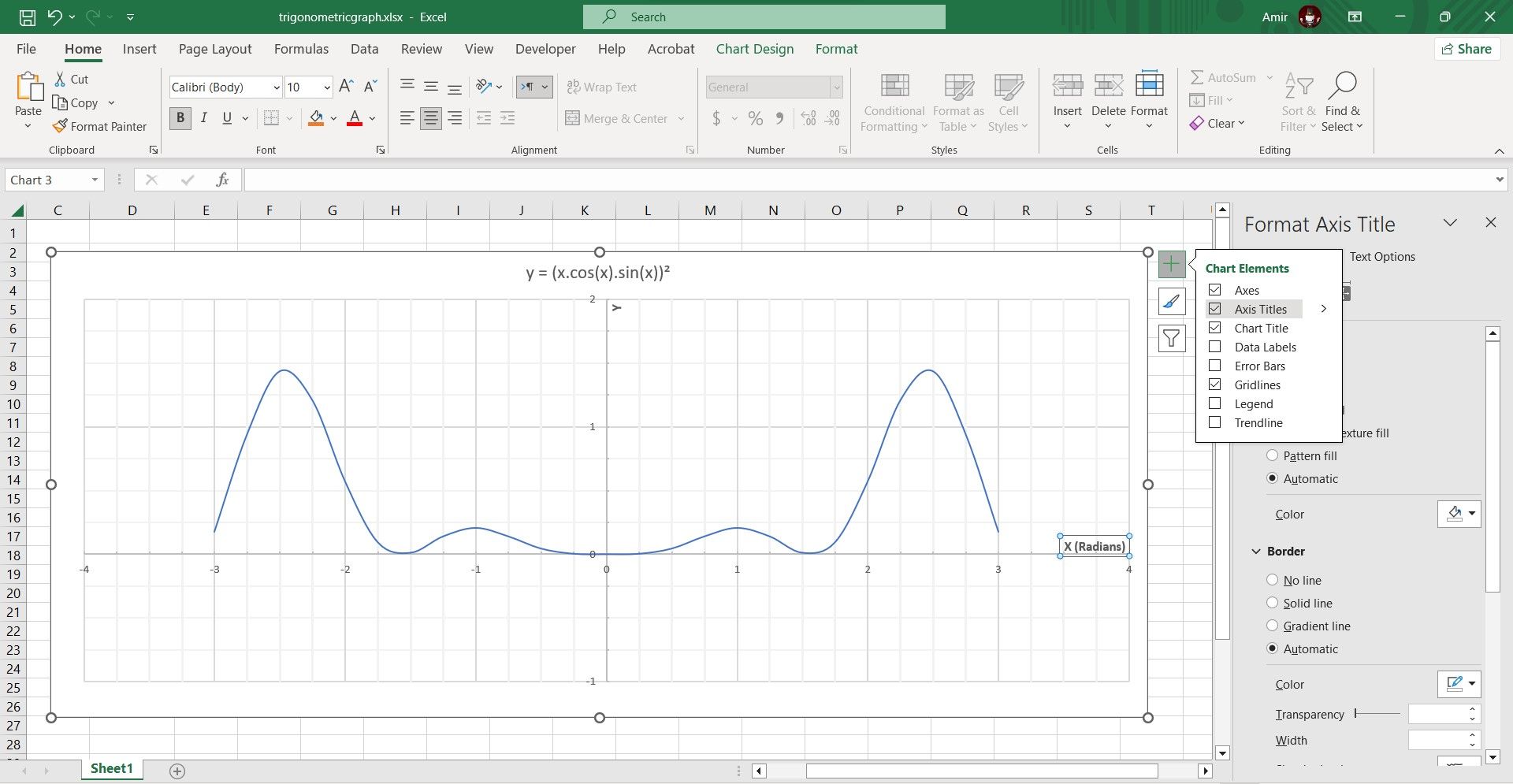
اگرچه واضح است که محور افقی مقادیر X را نمایش می دهد، می توانید عنوانی را اضافه کنید تا مشخص کنید که مقادیر بر حسب رادیان هستند. این از اشتباه گرفتن با پی رادیان جلوگیری می کند.
- نمودار را انتخاب کنید.
- روی Chart Elements در بالا سمت راست کلیک کنید. این با علامت + مشخص شده است.
- Axis Titles را انتخاب کنید.
- روی عنوان محورها دوبار کلیک کنید و متن را ویرایش کنید.
IV. افزودن فراخوان داده ها
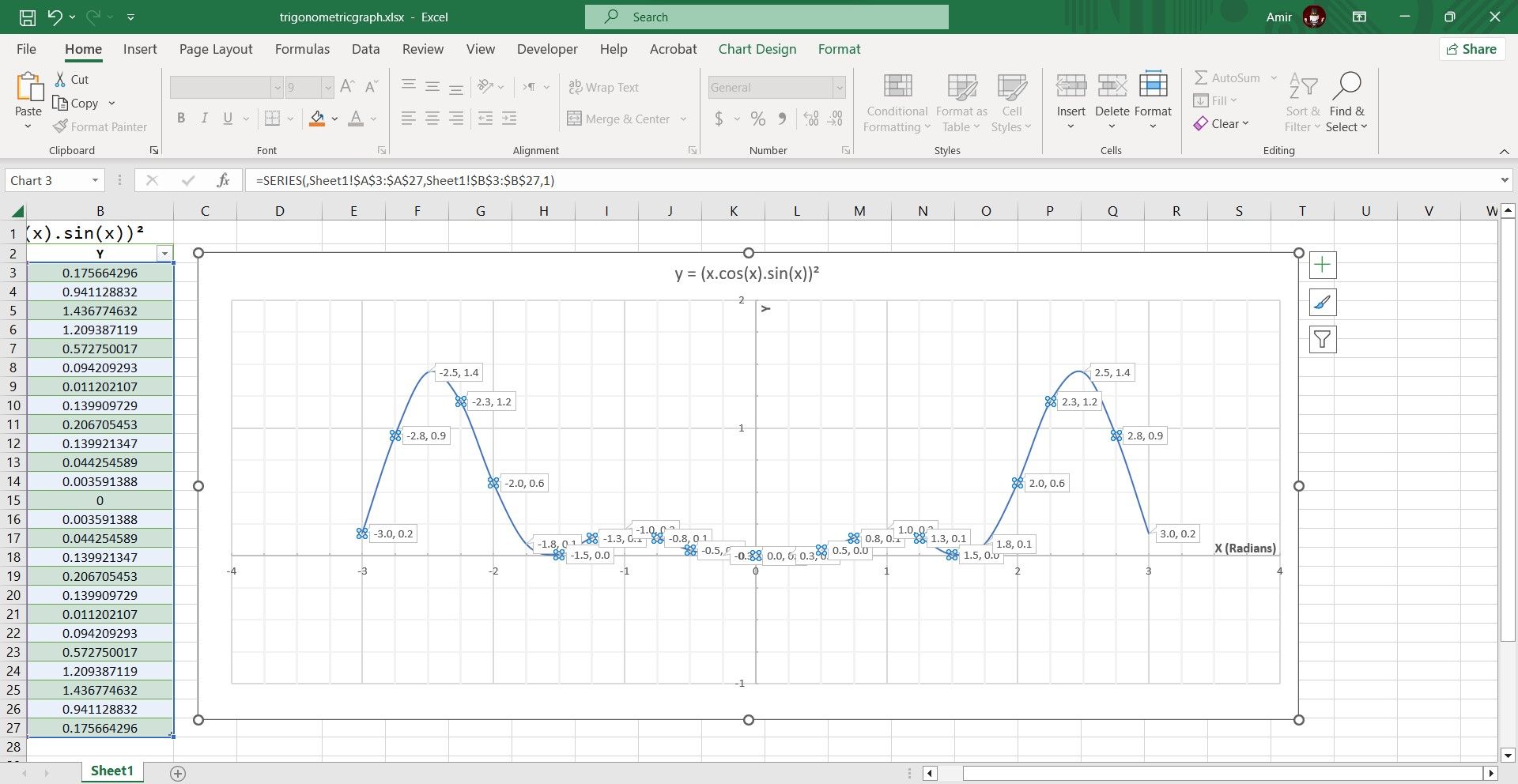
در نهایت، می توانید برای شناسایی حداقل و حداکثر نقاط در نمودار خود، فراخوان اضافه کنید. در اینجا نحوه انجام این کار آمده است:
- نمودار را انتخاب کنید.
- روی خط سری کلیک راست کنید.
- به Add Data Labels بروید و سپس Add Data Callouts را انتخاب کنید.
اگر برخی از فراخوانها برای شما غیر ضروری به نظر میرسند، میتوانید آنها را بهصورت جداگانه انتخاب کنید و سپس Del را روی صفحهکلید خود فشار دهید تا فراخوانی حذف شود.
آن را به درستی با اکسل ترسیم کنید
تجسم یک معادله برای درک آن حیاتی است. این امر به ویژه زمانی صادق است که با معادلات مثلثاتی پیچیده سر و کار دارید و نمی توانید به سرعت مقادیر را حدس بزنید. خب، برای بدست آوردن تصویر ذهنی از یک معادله، نیازی به مالیات دادن به مغزتان نیست. شما می توانید از اکسل برای ترسیم کارآمد یک تابع مثلثاتی استفاده کنید.
تنها عناصری که باید به صورت دستی وارد کنید، مقدار X شروع و افزایش است. از آنجا، می توانید اکسل را به طور خودکار مقادیر X را پر کنید. به لطف مجموعه ای از توابع مثلثاتی، می توانید به راحتی معادله خود را به فرمول اکسل تبدیل کنید و مقادیر Y را نیز محاسبه کنید.
با هر دو مقدار X و Y که در یک جدول مشخص شده اند، ترسیم نمودار معادله فقط به انتخاب داده ها و ایجاد نمودار پراکندگی برای تجسم آن بستگی دارد.